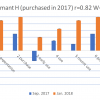UXグラフ(ERM)ツールの使い方 (1)
ERM (経験想起法)において、インフォーマントの経験に関するデータをどのように集め、分析して利用するかについて、2回に分けて書くことにしよう。今回は、データを集める方法について説明する。集めるときには、オンラインツールを利用してもらうのがいいだろう。
UXグラフとERMについて
ERM、つまり経験想起法については既に紹介したが、あの記事だけで使いこなせるようになった人は多分いないだろうし、使ってみようという気になった人もごく少数だったろう。そこで、今回は、サンプルデータを使って、それをどのように分析して利用するかについて書くことにしよう。
なお、今回はERMでなくUXグラフのサイトの利用を紹介している。現在ERMのサイトはまだ構築中であるため、実質的に同じような使い方ができるUXグラフのサイトの使い方を説明することにした。
第一段階 データを集める
会場にインフォーマントが集まっている場合には用紙を使った方法でもいいだろうが、用紙の場合には、記入欄の行数が限られていて、その制約から十分なデータが取れないことがある。そのため、
https://ux-graph.com/
にあるオンラインツールを利用していただくのがいいだろう。自分の記録を作ってそれをPDFで見たいというだけの時にはそのままツールのページに進んでよいが、何人かからデータを集めようという人は、まずトップページにある3つのボタンから一番下の「UX評価ツール管理ログインページへ」を選ぶ。それが図1である。そこで、新規アカウントを作成し、新規プロジェクトを作成する。図1では、すでにアカウントが作成され、3つほどプロジェクトが作成された段階を示している。
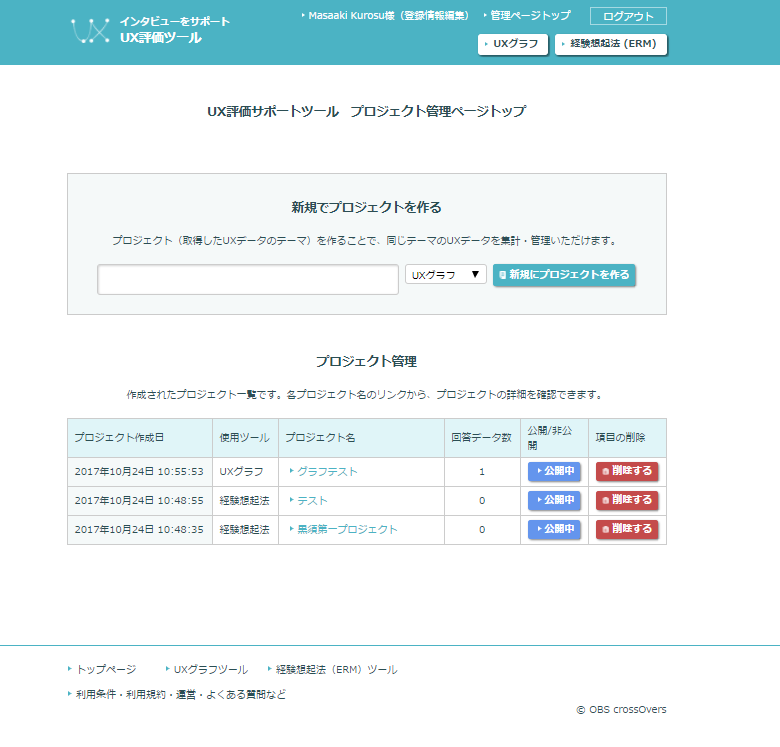
プロジェクトが登録されると、そのプロジェクト名の部分をクリックすることで「このプロジェクトのツールURL」が図2のように表示されるので、そのURLをインフォーマントに送ってツールへの入力を行ってもらう。
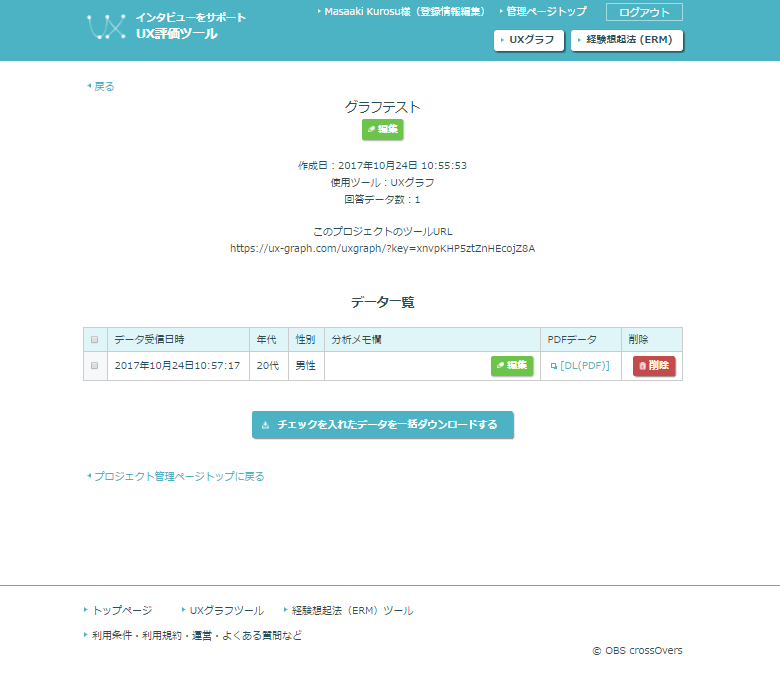
データの入力画面は図3のようなものである。ここでは「グラフテスト」というプロジェクトにしてある。なお、ツールへの入力法については、どのようにして入力を行うかというガイドメッセージを併せて送っておいた方がいいだろう。ここで注意すべき点としては、インフォーマントが入力するスロットのうち、時期の年と月については、わからなければ入力をしなくてもいいことである。
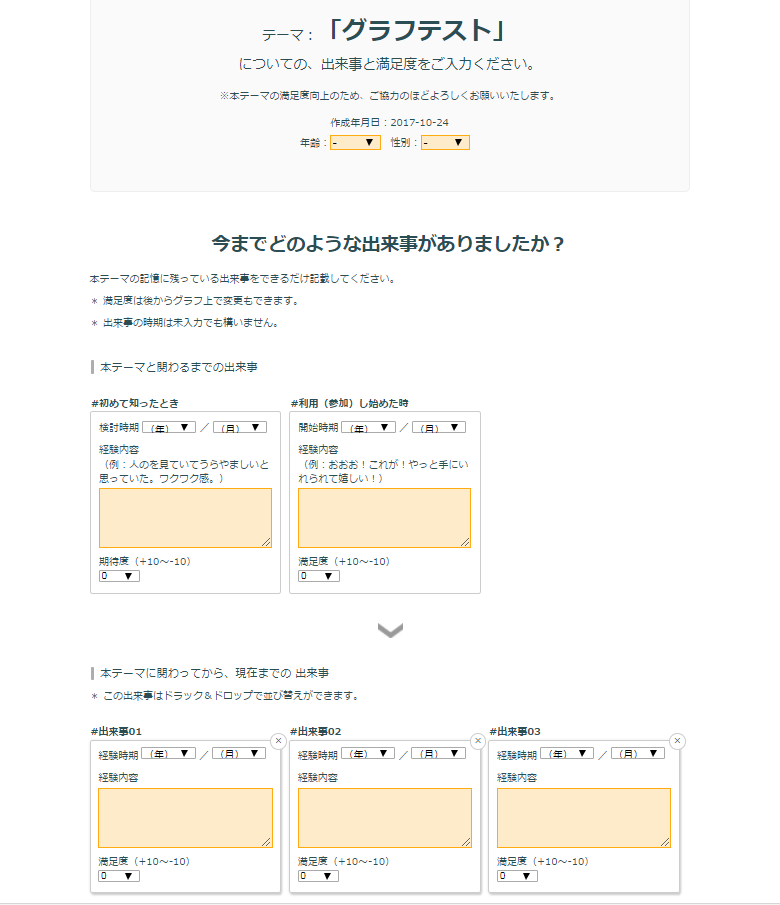
また現在までの出来事については「出来事を追加する」ボタンがあるので、思い出した順番でよい(つまり暦順である必要はない)ので、随時そのボタンをおして入力欄を表示させるようにすることもきちんと伝えておく必要がある。
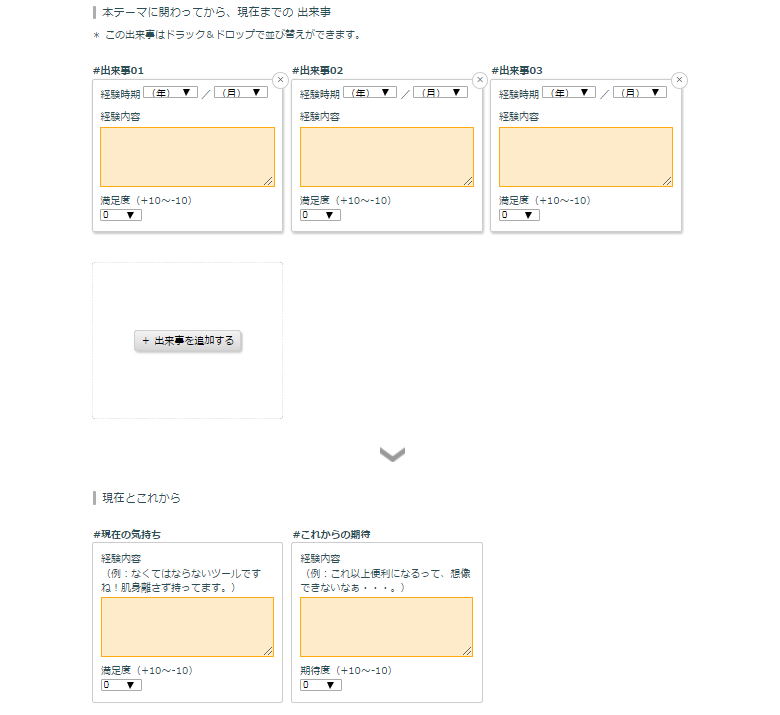
入力されたデータが溜まってきたら、図2で、左端のチェックボックスにチェックを入れ、「チェックを入れたデータを一括ダウンロードする」ボタンをクリックする。現在は、インフォーマントが自分で閲覧するときのためのPDFしかダウンロードできないため、データ処理にはそこからExcelなどにコピー&ペーストする必要があるが、現在、CSVでまとめてダウンロードできるように改修中である。ともかく、ダウンロードが終われば、次はデータを利用する段階である。
なお、ダウンロードしたものにはUXグラフが付属している。このグラフについては、インフォーマントが年月を記入してくれた場合でも、記憶によるずれがありうること、しばしば時間順序が前後してしまっていることなどがありうるので、あくまでも参考として見て頂きたい。もちろん、プラス側とマイナス側にどの程度振れているか、全体としてプラス方向に伸びているか、それともマイナス方向に伸びているか、あるいは振動しているか、といった傾向を見るには役に立つだろう。データとして分析に使用するのはテキストデータと評価点のほうである。
(「UXグラフ(ERM)ツールの使い方 (2)」へつづく)
記事で述べられている意見・見解は執筆者のものであり、当社の公式な立場・方針を示すものではありません。